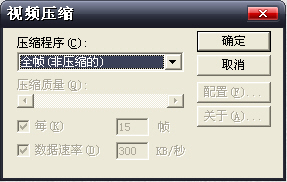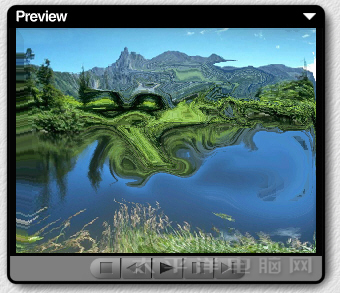Make Movie对话框中各项参数含义如下:Output Format选项用来设置输出视频电影文件的格式,
包括AVI、BMP序列文件和MOV三种类型。单击Settings选项,可以打开视频压缩设置对话框,如图3所示,
我们可以根据自己的需要选择合适的压缩程序,并设置视频的压缩质量和数据速率等参数。
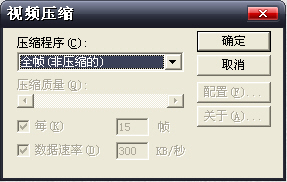
图3
File Location选项用来设置视频文件的保存位置。在Size选项中可以设置输出视频的大小,
拖动滑块即可改变相应的长宽大小。
(2)Preview预览面板
介绍完参数面板以后,我们再来看看Preview预览面板。和Channel Surfing滤镜的预览面板不同的是,
Fluid滤镜的预览面板下方有几个控制按钮,如图4所示。
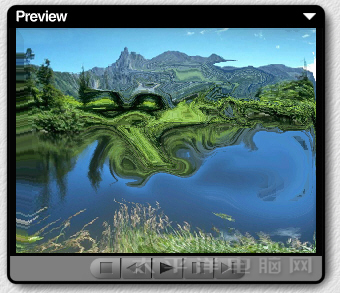
图4
下面我们介绍一下各个控制按钮的含义:
Stop simulation(停止按钮):单击停止按钮以后,图像会返回到没有被应用流体效果前的原始状态。
Rewind distortion(倒带按钮):单击倒带按钮并按住不放,会快速倒转图像的流体模拟效果。
Continue simulation(继续播放按钮):单击此按钮以后,被暂停的流动效果会继续按原来的轨迹运动。
Pause simulation(暂停按钮):单击暂停按钮以后,会暂停播放液体流动效果。
Step forward(单步播放按钮):单击或按住此按钮,可以单帧播放液体流动的过程。